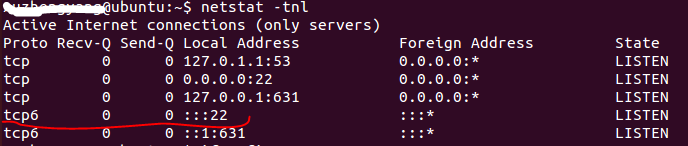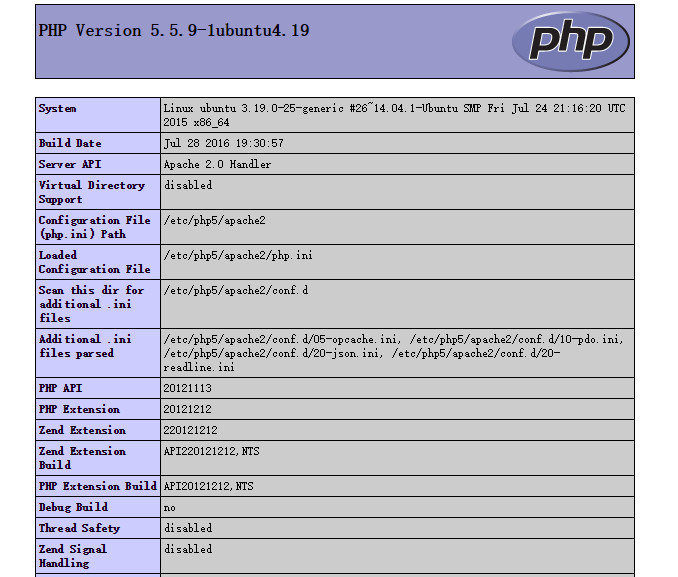完成Ubuntu桌面版的Apache+php+mysql(手動配置LAMP)的全過程及實現細節
最近一個周基本完成了linux系統中LAMP的手動配置,總結一下這個配置過程,方便以後參考。
安裝完桌面版的ubuntu系統,關於時區設定和作業系統中文支援等實現部分在設定裡面都可以完成,就不加闡述。
首先,我的Ubuntu是在虛擬機器裡執行的,這樣就可以模擬出兩臺電腦 ---- 一臺伺服器,一臺客戶機的情形,也是面臨的第一步操作就是通過客戶機連線伺服器,我採用的是比較受歡迎的putty工具來連結,putty預設的是使用22號埠,於是需要在伺服器(虛擬機器)裡安裝SSH2服務並開放22埠:
(1)關閉防火牆,執行sudo ufw disable
(2)安裝OpenSSH,執行sudo apt-get install openssh-server openssh-client命令。
執行這個安裝服務的命名可能會出現一下報錯:
[email protected]:~$ sudo apt-get install openssh-server
Reading package lists... Done
Building dependency tree
Reading state information... Done
Package openssh-server is not available, but is referred to by another package.
This may mean that the package is missing, has been obsoleted, or
is only available from another source
E: Package openssh-server has no installation candidate
( 出現這個錯誤的原因可能是資源的連結過時了或者是剛剛關閉了防火牆需要重啟,第一個問題的解決方法是可以更新你的系統sudo
apt-get install update ,第二個方法只需重啟一下系統就可以了)
(3)執行netstat -tnl命令,檢視22埠是否開通。
如果出現了22埠就可以使用putty訪問我虛擬機器裡的ubuntu了。
接下來開始配置apache服務:
安裝apache
1、安裝命令:sudo apt-get install apache2
2、環境配置:
1)配置檔案:路徑為/etc/apache2,配置檔案是apache2.conf,而沒有http.conf。
2)預設網站根目錄:/var/www/html
根據需要更改apache2.conf,修改apache2.conf 可能會涉及許可權問題(非root使用者登入),我們可以提高釋放檔案的許可權,執 行:sudo chmod 777 /var/www/html 提供修改檔案的許可權,如果直接在gedit裡面修改會一直提示沒有備份檔案建議不修改,因此最好在命令列(終端)中開啟 sudo gedit /var/www/html
更改後記得重啟apache
3 ) 重啟apache: sudo service apache2 restart
重啟後再瀏覽器中輸入localhost或者127.0.0.1就可以看到執行的apache的預設頁面了
apache 修改埠
根據不同的情形,我們有時需要修改apache的預設的80埠,首先是從內部訪問來修改埠:
執行命令:sudo vi /etc/apache2/ports.conf
開啟ports.conf後修改裡面的 Listen 80 為你想設定的埠,如Listen 8080
修改後重啟apache就可以在內網通過新的埠訪問了
安裝php
1)安裝命令:sudoapt-get install php5
2)讓Apache支援php,安裝命令:sudo apt-get install libapache2-mod-php5
修改配置
php預設是安裝在/etc/php5
配置檔案是 /etc/php5/apache2/php.ini
可以修改配置檔案裡的 display_errors = On ,進入開發模式;
在預設的 /var/www/html web主目錄裡新增php檔案進入測試,例如最簡單的 <?php phpinfo(); ?>,進可以看到apache已經開始解析php檔案了:
安裝mysql
安裝mysql資料庫:
sudo apt-get install mysql-server mysql-client
在安裝時會要求輸入root使用者的密碼
apt-get程式會自動下載安裝最新的mysql版本。在安裝的最後,它會要求裡輸入root的密碼,注意,這裡的root密碼可不是Ubuntu的root密碼啊,是你要給MySQL設定的root密碼。
接下來,我們做一下配置。 讓apache支援mysql 以及 PHP 支援 mysql
先是apache,在命令列裡輸入:
sudo apt-get install libapache2-mod-auth-mysql
PHP支援mysql
sudo apt-get install php5-mysql
最後是登入mysql
輸入 mysql -u root -p(回車鍵)
然後它會讓你輸入密碼,這裡的密碼就是之前你在 會話框裡設定的密碼。
正確後,就能進入mysql
以上就完成了LAMP的手動配置過程了。
相關推薦
完成Ubuntu桌面版的Apache+php+mysql(手動配置LAMP)的全過程及實現細節
最近一個周基本完成了linux系統中LAMP的手動配置,總結一下這個配置過程,方便以後參考。 安裝完桌面版的ubuntu系統,關於時區設定和作業系統中文支援等實現部分在設定裡面都可以完成,就不加闡述。 首先,我的Ubuntu是在虛擬機器裡執行的,這
ubuntu下安裝Apache+PHP+Mysql
安全性 直接 刪除 但是 roo 交互 安裝apache 現在 col 電影《社交網絡》中,facebook創始人馬克.紮克失戀後入侵哈佛大學宿舍樓服務器,竊取數據庫資料,並在兩個小時內完成了一個給校內女生評分的交互網站,該網站一天內點擊數過10W,直接導致學校服務器崩潰。
window下安裝Apache+PHP+MySQL(二)
四、安裝PHP 進入php下載執行緒安全二進位制解壓包http://php.net/downloads.php 在Apache的httpd.conf檔案中加入 #LoadModule watchdog_module modules/mod_watchdog.so #LoadModule xml2e
php---->apache,php,mysql的常用配置
work mysq oca inf 多個 span direct rec 文件夾 1。apache 默認端口號是80 測試:在地址欄中輸入 http://localhost 顯示結果:it works 配置文件夾:conf文件夾 配置文件:conf/httpd.conf
windows系統傻瓜式安裝apache+php教程(自定義環境)
Apache安裝1、第一步:配置檔案目錄(apache目錄下的conf/httpd.conf)ServerRoot "apache的檔案目錄(不帶斜槓)"DocumentRoot "apache的檔案目錄/htdocs"<Directory "apache的檔案目錄/h
Apache——Config WebDAV(windows配置webdav)
配置過程如下: Enviroment Web Server: Windows XP Professional Service Pack2 , Apache 2.2 Client: Windows XP Professional Service Pack2 ,IE6 安裝
最快最簡單的部署本地Apache+PHP+MySQL神器USBWebserver(轉)
包含 .com col 最快最簡單 dmi 分享圖片 admin 目錄 www. 搭建本地服務器環境的軟件有很多,比如什麽PHPNOW、Almp、XAMPP等等好多;<br> 之前分享過一個《網站本地搭建PHP+Mysql環境運行網站教程》用是PHPno
PHP - CentOS下開發運行環境搭建(Apache+PHP+MySQL+FTP)
用戶 alt restart 配置 cell system com nologin 阿裏 本文介紹如何在 Linux下搭建一個 PHP 環境。其中 Linux 系統使用是 CentOS 7.3,部署在阿裏雲服務器上。 1,連接登錄服務器 拿到服務器的 ip、初始密碼以後
Linux搭建lamp(Apache+PHP+Mysql環境)centos7.4版詳細教程
簡介 根據自己的產品對CPU、頻寬、記憶體等硬體配置的要求,選擇對應的配置,除錯期間我們一般選擇1核1G 1M,預設選擇40G雲盤。這樣一個月也就幾十塊的服務端成本。產品上線後,我們再根據使用者匯入規模,初期選擇了4核8G 10M 的配置。 1、確認centos版本 [[email&
搭建PHP開發環境(Apache+PHP+MySQL)
簡介:總結在Windows環境搭建PHP開發環境(Apache+PHP+MySQL) 安裝Apache 1、下載Apache,地址:http://www.apachelounge.com/download/,如下圖: 2、解壓壓縮包,最好放到磁碟根目錄,不然配置時容易報路徑
ubuntu 上安裝 apache,mysql,php記錄
安裝 mysql php apache sudo apt-get install mysql-server mysql-common 先用管理員密碼登入,下面查詢管理員密碼 sudo cat /etc/mysql/debian.cnf mysql -u debian-s
Apache+php+mysql在windows下的安裝與配置圖解(最新版)
先準備好軟體: 一、安裝Apache,配置成功一個普通網站伺服器 出現Apache HTTP Server 2.0.55的安裝嚮導介面,點“Next”繼續 確認同意軟體安裝使用許可條例,選擇“I accept the terms in the l
Linux搭建lamp(Apache+PHP+Mysql環境)centos7.2版詳細教程
一、 檢查系統環境 1、確認centos版本 [[email protected] ~]# cat /etc/redhat-release CentOS Linux release 7.2.1511 (Core) 2、檢查是否安裝過apache rpm -qa | g
apache+php+mysql環境搭建(壓縮包安裝)
最近想學習php建站,網上流行的wampserver是個整合開發環境(w:windows; a:apache; m:mysql; p:php),圖個方便,興沖沖安裝好,好不容易把小圖示弄成綠色的
Ubuntu14.0搭建Apache+php+mysql環境(騰訊雲)
安裝 Apache2: sudo apt-get install apache2 安裝PHP模組: sudo apt-get install php5 Apache支援p
APACHE PHP MYSQL 史上最全配置(解決亂碼問題)
先準備好軟體: Apache官方下載地址:apache_2.0.55-win32-x86-no_ssl.msi,更多版本在這裡 ; php官方下載地址:php-5.0.5-Win32.zip,更多映象下載地址 ,更多版本下載 ; mysql官方下載地址:mysql-4.1.1
cacti漢化版+rrdtool1.2+apache+php+mysql+lib
以下基於Centos5.0 下,完整教程,其中有可能省略瞭解壓縮包的命令, 假如是,希望大家自己弄,就不用我說了吧。 這個過程是我2007年9月-10月間,自己通過找教程弄來的, 按這個過程走100%能夠完成安裝,並畫出中文圖 前言,安裝centos 安裝時一般最小安裝,
Centos7安裝配置Apache+PHP+Mysql+phpmyadmin
css isa roo awk perm mha pack 操作 req 轉載自: Centos7安裝配置Apache+PHP+Mysql+phpmyadmin 一、安裝Apache yum install httpd 安裝成功後,Apache操作命令: systemc
apache+php+mysql運行環境
右鍵 my.ini data sed files dmi utf php.ini web 建議Apache2.4+php5.6+mysql5.5+phpmyadmin4.4.4 參考: http://jingyan.baidu.com/article/fc
有關apache+php+mysql的相關下載及配置
load nbsp image pac 點擊 mysql windows 相關 php 01. Apache的下載及配置 apache的下載地址:http://httpd.apache.org 點擊:download下載 之後跳轉 點擊:Files